u盘变成文件夹怎么办,小编教你如何解决
时间:2020-09-16 16:08:16
在网上有朋友说他的U盘插入电脑后却显示文件夹的图标,将U退出后再重新插入却发现依旧如此,这是怎么回事?为何好好的U盘却显示的是文件夹的图案呢?这该怎么办呢?其实要想解决这个问题也是很简单的,为此,小编就给大家整理了一篇关于u盘变成文件夹的解决图文解说。
我们平时都会使用U盘来储存数据文件什么的,给我们带来巨大的方便,但是有用户反映称,将U盘接入电脑的USB里,但是在电脑里显示出来的是竟然文件夹的图标,以为U盘出故障了,结果就格式化了U盘,使得自己很重要的资料丢失。其实只是简单的格式化,问题还是没有解决,下面,小编就来跟大家带来解决u盘变成文件夹的方法。
u盘变成文件夹怎么办
方法一:
1.打开“我的电脑”,右键u盘图标,打开“文件夹选项”,勾选显示隐藏文件及系统文件。
2.去除“隐藏受保护的操作系统文件”。
3.然后找到一个名为“autorun.inf”的文件,并将它删除掉
4.删除之后,新建一个文件夹,然后将这个文件夹重命名为“autorun.inf”。
u盘变成文件夹图-1
5.然后右键该文件夹,打开“属性”,更改其属性为“只读”“隐藏”,也就是在“只读”“隐藏”前打勾。
变成文件夹图-2
6.这样就算是操作完成了,这时候我们只需要将u盘退出,重新插上u盘就可以恢复原样了。
u盘变成文件夹图-3
方法二:
首先:在u盘里新建一个文本文档,内容如下:
@echo on
taskkill /im explorer.exe /f
rem 结束病毒进程(以u.vbe病毒的进程w.exe为例)
taskkill /im w.exe
start reg add HKCU\SOFTWARE\Microsoft\Windows\CurrentVersion\EXplorer\Advanced /v ShowSuperHidden /t REG_DWORD /d 1 /f
start reg import kill.reg
del c:\autorun.* /f /q /as
del %SYSTEMROOT%\system32\autorun.* /f /q /as
del d:\autorun.* /f /q /as
del e:\autorun.* /f /q /as
del f:\autorun.* /f /q /as
del g:\autorun.* /f /q /as
del h:\autorun.* /f /q /as
del i:\autorun.* /f /q /as
del j:\autorun.* /f /q /as
del k:\autorun.* /f /q /as
del l:\autorun.* /f /q /as
start explorer.exe
然后打开我的电脑,在菜单栏里选择“工具-文件夹选项-查看”,将“隐藏已知文件类型的扩展名”前面的勾去掉-确定-退出窗口。
u盘图-4
再次将刚才新建的那个文件文档的文件名,由“新建文本文档.txt”改为“u.vbe病毒消除.bat”。
u盘图-5
最后,直接双击它就能清除这个病毒了,清除完之后要注意把U盘退出再重新插入!
方法三:
“文件夹图标类病毒专杀工具”是一个专业的文件夹图标类病毒查杀工具,用户可以通过该工具快速的检测并查杀非常狡诈的貌似正常文件夹的U盘病毒。
u盘图-6
以上就是解决u盘变成文件夹的解决图文的方法了。

如何用U盘重装系统xp?对于部分新手用户而言,U盘重装系统xp步骤可能非常难,因为从来没有动手装过系统。但是现在U盘非常普及,学会自己U盘重装系统xp非常重要。只要有U盘,制作成U盘启动盘,就可以用U盘重装系统xp。这边以重装雨林木风xp为例,跟大家介绍xp怎么用U盘

gpt分区表格式的硬盘越来越普遍,几乎新买的电脑都是gpt分区表,对应的启动方式是uefi引导,gpt支持2T以上的大容量硬盘,是未来的发展趋势,虽然win7默认是装在mbr硬盘上,其实win7可以在gpt分区上安装,不过需要win7 64位系统,那么gpt分区怎么安装win7系统呢?其实安
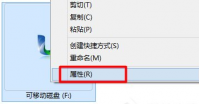
在大地win7中插入 u盘显示0字节 ,这是怎么回事呢?u盘是我们经常会使用的这个设备,但是最近有用户在使用u盘的过程中却出现了文章中所述的问题,真是令人头疼,那么下面还是让小编
准备工作 要在Mac上安装双系统Win10,首先需要一台Mac电脑,一台容量不小于16GB的U盘,以及Windows 10的安装镜像文件。 制作引导U盘 首先,插入U盘并打开“磁盘工具”应用程序。在左侧边栏中选择U盘,并点击“抹掉”选项。选择“格式”为“MS-DOS (FAT)”,并点击“抹

winxp系统下提示 u盘缓存写入失败 该怎么办呢?好端端的在任务栏中弹出这样的提示,真是令人摸不着头脑,那么今天小编就针对这个问题来给大家分享一个解决方法,通过文章中的方法去

现如今在电脑配置过程中,不少的用户都喜欢给自己的电脑配上一个既流行又老牌的主板-技嘉主板,不过大部分用户都只懂得如何对市场上较新的技嘉主板BIOS进行设置,却不懂的如何对老
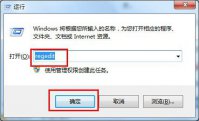
为什么电脑没有插入u盘却总是显示安全删除硬件呢?这个提示一般是在插入移动设备后才会出现在任务栏的,但是现在无缘无故的出现了,真是让人感到奇怪,应该如何来处理这个问题呢
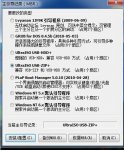
可能很多朋友购买的u盘都只有一个分区,要想分类,就只能依靠自己重新建立文件夹了,但是这样的分类方法,其实并不能很好的满足大家,所以重新进行u盘分区,但是最近就有用户向小

使用u盘安装系统是网友们最喜欢使用的安装系统的方法,所以今天小编要为网友们带来 装机吧u盘重装系统 教程。小编为大家带来装机吧u盘重装系统教程的目的非常简单,就是希望网友们都能学会使用u盘安装系统。下面就是装机吧u盘重装系统教程。 1、设置U盘为第一个启动盘
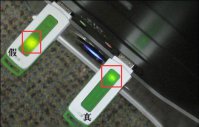
市场上卖的U盘品牌非常多,而且假货也很多,特别是目前市场上的金士顿U盘,卖的假货比其他品牌的U盘都要多,因为卖金士顿假货的利润比较高,所以导致众多不良商家售卖假货,那 金
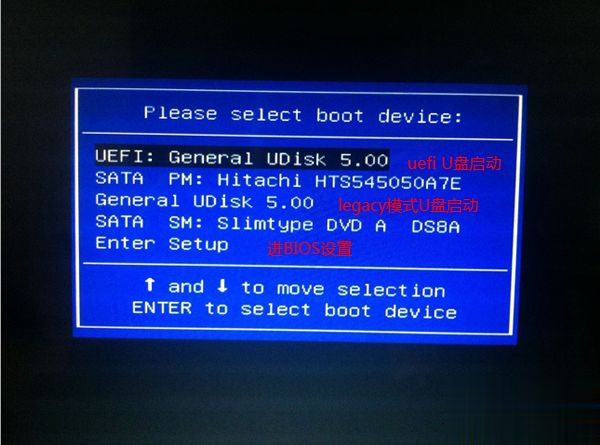
华硕笔记本bios怎么设置usb启动?通过U盘安装系统是当前最流行的做法,我们知道电脑默认是从硬盘引导启动的,如果要用U盘安装系统,必须让华硕笔记本从U盘启动,所以需要通过华硕笔记本bios设置U盘启动。下面系统城小编跟大家介绍华硕笔记本bios设置U盘为第一启动项的
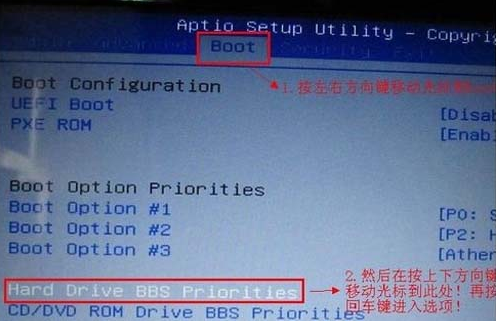
虽然笔记本电脑的品牌和型号各不相同,不过华硕品牌的笔记本设置U盘启动bios都大同小异,下面就拿华硕N43EI241SL型号笔记本来举例说明 第一种方法:利用快捷键直接启动U盘;(华硕主板一键启动u盘的快捷键是:ESC) 1、首先将已经使用U启动制作好启动盘的U盘插入电脑usb插

对于一些用户来说,使用 大番薯U盘启动盘 安装系统会更加简单方便。在这里小编给大家带来大番薯U盘启动盘安装win7系统教程,大番薯U盘启动盘教程是目前比较流行的安装教程,希望大家
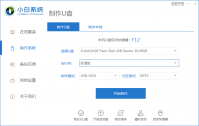
小白装机工具是一款有名的重装系统工具之一,可以在线重装系统,也可以制作u盘重装系统.那么该工具制作u盘如何重装系统呢?下面小编就给大家演示下小白装机工具制作u盘重装系统教程。